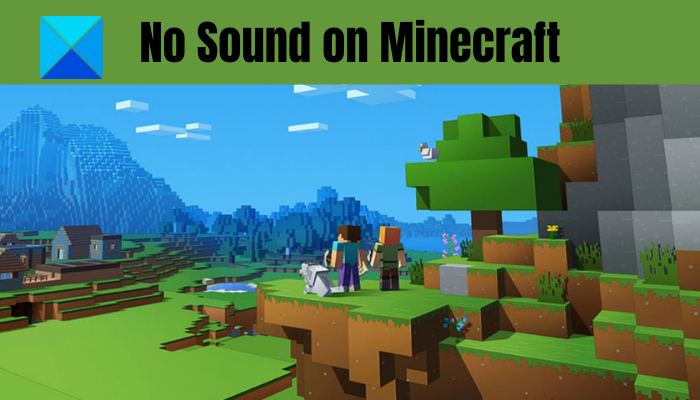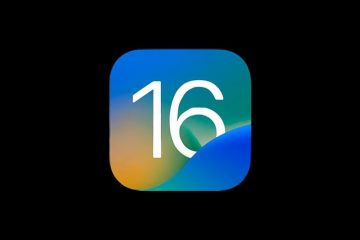Đây là hướng dẫn đầy đủ để khắc phục sự cố không có âm thanh trên Minecraft trên Windows PC. Một số người dùng Minecraft gần đây đã báo cáo rằng không thể nghe thấy bất kỳ âm thanh nào trên Minecraft. Bây giờ, sự cố có thể xảy ra nếu bạn đặt nhầm PC hoặc Minecraft của mình ở chế độ tắt tiếng. Tuy nhiên, có thể có một số lý do khác mà bạn không thể nghe thấy bất kỳ âm thanh nào trên Minecraft. Nếu bạn là một trong những người dùng đang phải đối mặt với vấn đề khó chịu này, bạn đã đến đúng trang. Trong bài đăng này, bạn có thể tìm thấy tất cả các bản sửa lỗi tiềm năng sẽ giúp bạn khôi phục âm thanh trên Minecraft. Vì vậy, không cần lo lắng nhiều nữa, hãy cùng chúng tôi kiểm tra các giải pháp ngay bây giờ.
Âm thanh Minecraft không hoạt động
Tại sao tôi không thể nghe thấy bất kỳ thứ gì trên Minecraft?
Trước đây chúng tôi liệt kê các bản sửa lỗi, chúng ta hãy thử và hiểu lý do đằng sau sự cố không có âm thanh trên Minecraft. Dưới đây là những nguyên nhân có thể xảy ra:
Sự cố có thể xảy ra trong trường hợp bạn đặt PC ở chế độ tắt tiếng. Vì vậy, hãy kiểm tra xem bạn có thể nghe thấy âm thanh trên các ứng dụng khác trên PC của mình hay không trước khi thử các bản sửa lỗi khác. Chỉ cần mở một tệp nhạc và xem liệu bạn có thể nghe thấy âm thanh hay không. Nếu không, bạn có thể đã giữ cho PC của mình ở trạng thái tắt tiếng. Vì vậy, chỉ cần bật tiếng nó để nghe âm thanh. Hầu hết các vấn đề về âm thanh đều liên quan đến trình điều khiển âm thanh. Nếu bạn có trình điều khiển âm thanh bị hỏng hoặc lỗi thời, điều đó có thể dẫn đến sự cố. Do đó, hãy đảm bảo rằng bạn có trình điều khiển âm thanh cập nhật và nếu chúng chưa được cập nhật, chỉ cần cập nhật chúng để khắc phục sự cố. Một nguyên nhân tiềm ẩn khác gây ra vấn đề tương tự có thể do bạn đặt nhầm Minecraft ở trạng thái tắt tiếng. Vì vậy, hãy kiểm tra cài đặt Minecraft và xem cài đặt âm thanh có ổn không, cũng có thể do cài đặt Minecraft bị lỗi. Nếu tình huống có thể xảy ra, bạn có thể thử cài đặt lại ứng dụng Minecraft để khắc phục sự cố.
Có thể có một số lý do cơ bản khác khiến không có sự cố âm thanh nào trên Minecraft. Giờ bạn đã biết các trường hợp có thể xảy ra có thể gây ra sự cố không có âm thanh trên Minecraft, bạn có thể áp dụng một bản sửa lỗi phù hợp để giải quyết vấn đề này.
Không có âm thanh trên Minecraft trên PC chạy Windows
Đây là các giải pháp mà bạn có thể thử nếu không có âm thanh trên Minecraft trên PC chạy Windows:
Kiểm tra xem Minecraft có bị tắt tiếng nhầm hay không. Cập nhật trình điều khiển âm thanh của bạn. Sử dụng tổ hợp phím F3 + S hoặc F3 + T. ”Trong cài đặt video. Điều chỉnh cài đặt âm thanh trên PC của bạn. Cài đặt lại Minecraft.
Hãy để chúng tôi thảo luận chi tiết về các phương pháp trên ngay bây giờ.
1] Kiểm tra xem Minecraft có bị tắt tiếng nhầm hay không
Trước khi thử bất kỳ bản sửa lỗi nào, bạn nên kiểm tra và đảm bảo rằng bạn không vô tình đặt PC hoặc Minecraft của mình ở trạng thái tắt tiếng. Vì vậy, hãy kiểm tra biểu tượng âm lượng trên thanh tác vụ và đảm bảo rằng không có dấu chéo (tắt tiếng) được liên kết với nó. Nếu âm thanh trên PC của bạn hoạt động bình thường nhưng bạn không thể nghe thấy âm thanh trên Minecraft, bạn có thể làm theo các bước dưới đây để đảm bảo rằng bạn không tắt tiếng Minecraft:
Trước tiên, khởi chạy Minecraft và nhấn Tùy chọn Nút (Phiên bản JAVA) hoặc Cài đặt (Phiên bản Microsoft Store). Bây giờ, hãy nhấp vào nút Âm nhạc & Âm thanh (Phiên bản JAVA) hoặc Âm thanh (Phiên bản Microsoft Store) Tiếp theo, đảm bảo âm lượng và các cài đặt âm thanh khác được đặt thành 100%. Sau đó, nhấn nút Xong để lưu thay đổi. Cuối cùng, hãy thử chơi trò chơi Minecraft và xem liệu bạn có thể có nghe thấy âm thanh hay không.
Nếu bạn không tắt tiếng PC hoặc Minecraft của mình, hãy thử cách sửa lỗi tiềm năng tiếp theo để giải quyết sự cố.
Xem: Khắc phục màn hình đen Minecraft trục trặc khi khởi động trong Windows 11/10.
2] Cập nhật trình điều khiển âm thanh của bạn
Trong hầu hết các trường hợp, các sự cố liên quan đến âm thanh thường xảy ra do trình điều khiển âm thanh lỗi thời hoặc bị lỗi. Bây giờ, nếu bạn chưa cập nhật trình điều khiển âm thanh của mình trong một thời gian, hãy xem xét cập nhật trình điều khiển và sau đó xem sự cố đã được khắc phục hay chưa.
Dưới đây là cách bạn có thể cập nhật trình điều khiển âm thanh trên Windows 11/10:
Cách dễ nhất để cập nhật trình điều khiển âm thanh là sử dụng tính năng Cập nhật tùy chọn có trong phần Cài đặt> Windows Update và cài đặt tất cả các bản cập nhật trình điều khiển âm thanh đang chờ xử lý. Bạn cũng có thể truy cập trang web chính thức của nhà sản xuất thiết bị và tải xuống âm thanh Trình điều khiển từ đó. Một phương pháp thông thường khác để cập nhật trình điều khiển âm thanh của bạn là sử dụng ứng dụng Trình quản lý thiết bị. Bạn có thể làm theo các bước dưới đây để cập nhật trình điều khiển âm thanh bằng Trình quản lý thiết bị: Mở menu Win + X và chọn Trình quản lý thiết bị. Điều hướng đến Âm thanh và mở rộng menu tương ứng. Nhấp chuột phải vào thiết bị âm thanh của bạn, chọn tùy chọn Cập nhật trình điều khiển. Các hướng dẫn để hoàn tất quá trình cập nhật. Bạn cũng có thể thử sử dụng bản cập nhật trình điều khiển miễn phí cho phép bạn tự động cập nhật âm thanh của mình cũng như các trình điều khiển khác.
Sau khi cập nhật trình điều khiển âm thanh, hãy khởi chạy lại trò chơi Minecraft và xem sự cố âm thanh đã được giải quyết chưa hay không. Trong trường hợp bạn đã cập nhật trình điều khiển âm thanh mà vẫn không có âm thanh trên Minecraft, bạn có thể chuyển sang bản sửa lỗi tiềm năng tiếp theo để giải quyết vấn đề.
Đọc: Bạn cần xác thực với Dịch vụ của Microsoft-Lỗi Minecraft.
3] Sử dụng tổ hợp phím F3 + S hoặc F3 + T
Bạn có thể thử giải pháp thay thế này là sử dụng tổ hợp phím F3 + S trong Minecraft để buộc tải lại trò chơi và sau đó kiểm tra xem bạn có thể nghe thấy âm thanh hay không. Nếu không hiệu quả, bạn có thể thử một tổ hợp phím khác là F3 + T. Trong trường hợp không tổ hợp phím nào trong số này phù hợp với bạn, hãy thử giải pháp tiếp theo để khắc phục sự cố.
4] Sửa đổi “ Tùy chọn Mipmap Levels ”trong cài đặt video
Nếu bạn đang gặp sự cố trên JAVA Edition của Minecraft, bạn có thể thử sửa đổi tùy chọn“ Mipmap Levels ”có trong cài đặt video và sau đó kiểm tra xem sự cố có xảy ra không đã giải quyết. Dưới đây là các bước để thực hiện điều đó:
Đầu tiên, khởi động Minecraft rồi nhấn vào nút Tùy chọn Bây giờ, nhấp vào nút Cài đặt video . Tiếp theo, kéo thanh trượt được liên kết với tùy chọn Mipmap Levels và di chuyển nó về phía cực bên phải. Sau đó, nhấp vào nút Xong để lưu các thay đổi. Cuối cùng, khởi chạy lại Minecraft và xem liệu sự cố đã được khắc phục hay chưa.
Nếu bạn vẫn không thể nghe thấy âm thanh trên Minecraft, hãy thử giải pháp tiềm năng tiếp theo để khắc phục sự cố.
Đọc: Minecraft liên tục gặp sự cố hoặc đóng băng trên PC chạy Windows.
5] Điều chỉnh cài đặt âm thanh trên PC của bạn
Nếu không có giải pháp nào ở trên phù hợp với bạn, hãy thử thay đổi cài đặt âm thanh trên PC của bạn và xem có việc cho bạn. Dưới đây là cách thực hiện điều đó:
Đầu tiên, nhấp chuột phải vào biểu tượng âm lượng trên thanh tác vụ của bạn và từ trình đơn ngữ cảnh, nhấp vào tùy chọn Cài đặt âm thanh . Bây giờ, cuộn xuống và nhấp trên tùy chọn Cài đặt âm thanh khác Tiếp theo, trong tab Phát lại , chọn thiết bị phát lại mặc định rồi nhấn nút Định cấu hình . Sau đó, chọn Âm thanh nổi trong Kênh âm thanh và nhấn nút Tiếp theo. Sau đó, bật hộp kiểm Trước trái và phải và nhấn vào Tiếp theo. Cuối cùng, nhấn nút Kết thúc rồi khởi chạy lại Minecraft. Hy vọng rằng vấn đề không có âm thanh hiện sẽ được giải quyết.
Nếu phương pháp này không hiệu quả với bạn, chúng tôi có một bản sửa lỗi nữa để giải quyết vấn đề. Chỉ cần làm theo giải pháp tiếp theo để khắc phục sự cố.
Xem: Khắc phục Minecraft bị kẹt trên Màn hình tải màu trắng trên PC Windows.
6] Cài đặt lại Minecraft
Nếu bạn vẫn gặp sự cố tương tự ngay cả khi đã thử tất cả các giải pháp ở trên, thì sự cố có thể là do chính ứng dụng. Có khả năng bạn đang xử lý cài đặt Minecraft bị hỏng. Do đó, bạn có thể thử cài đặt lại Minecraft để khắc phục sự cố.
Đối với điều đó, trước tiên bạn cần gỡ cài đặt Minecraft bằng cách đi tới Cài đặt> Ứng dụng> Ứng dụng & tính năng. Khi quá trình gỡ cài đặt hoàn tất, hãy tải xuống trình cài đặt cho Minecraft từ trang web chính thức của nó và sau đó cài đặt nó. Hoặc, bạn có thể truy cập Microsoft Store và cài đặt Minecraft từ đó. Điều này sẽ khắc phục sự cố cho bạn trong trường hợp bạn đang xử lý một số tệp cài đặt bị hỏng được liên kết với Minecraft.
Đọc: Khắc phục sự cố Âm thanh và Âm thanh của Windows.
Vậy là xong! Hy vọng rằng bài viết này giúp bạn khắc phục sự cố không có âm thanh trên Minecraft trên PC chạy Windows 11/10.
Tại sao âm thanh trò chơi của tôi không hoạt động trên Windows 10?
Bạn có thể không thực hiện được nghe âm thanh trò chơi trên PC Windows 11/10 của bạn nếu bạn đang xử lý trình điều khiển âm thanh lỗi thời hoặc bị hỏng. Bên cạnh đó, sự cố có thể xảy ra trong trường hợp bạn đặt trò chơi hoặc PC của mình ở trạng thái tắt tiếng do nhầm lẫn. Ngoài ra, có thể có một số lý do khác dẫn đến tương tự, bao gồm các tính năng nâng cao được bật, thiết bị âm thanh đầu ra không chính xác, định dạng âm thanh không chính xác, v.v. Bạn có thể làm theo hướng dẫn này để loại bỏ sự cố Không có âm thanh trên PC.
Tại sao tôi không nghe thấy âm thanh trò chơi của mình trên PC?
Có thể có nhiều lý do khác nhau khiến bạn không thể nghe thấy âm thanh trò chơi trên PC như đã đề cập ở trên. Đó có thể là do trình điều khiển âm thanh lỗi thời, thiết bị âm thanh đầu ra không chính xác được đặt trên PC của bạn, sự cố với định dạng âm thanh, v.v. Một lý do khác dẫn đến điều tương tự có thể là bạn đã vô tình đặt trò chơi hoặc PC ở chế độ tắt tiếng.
Bây giờ hãy đọc: